다음 phpstorm 튜토리얼 칼럼에서는 PhpStorm 2021에서 php7.3 환경을 구성하는 방법을 소개하겠습니다. 도움이 필요한 친구들에게 도움이 되길 바랍니다!
첫 번째 단계는 설정을 입력하는 것입니다
PhpStorm 소프트웨어를 열고 파일을 클릭한 후 드롭다운 메뉴에서 설정 옵션을 선택하세요
그림과 같이
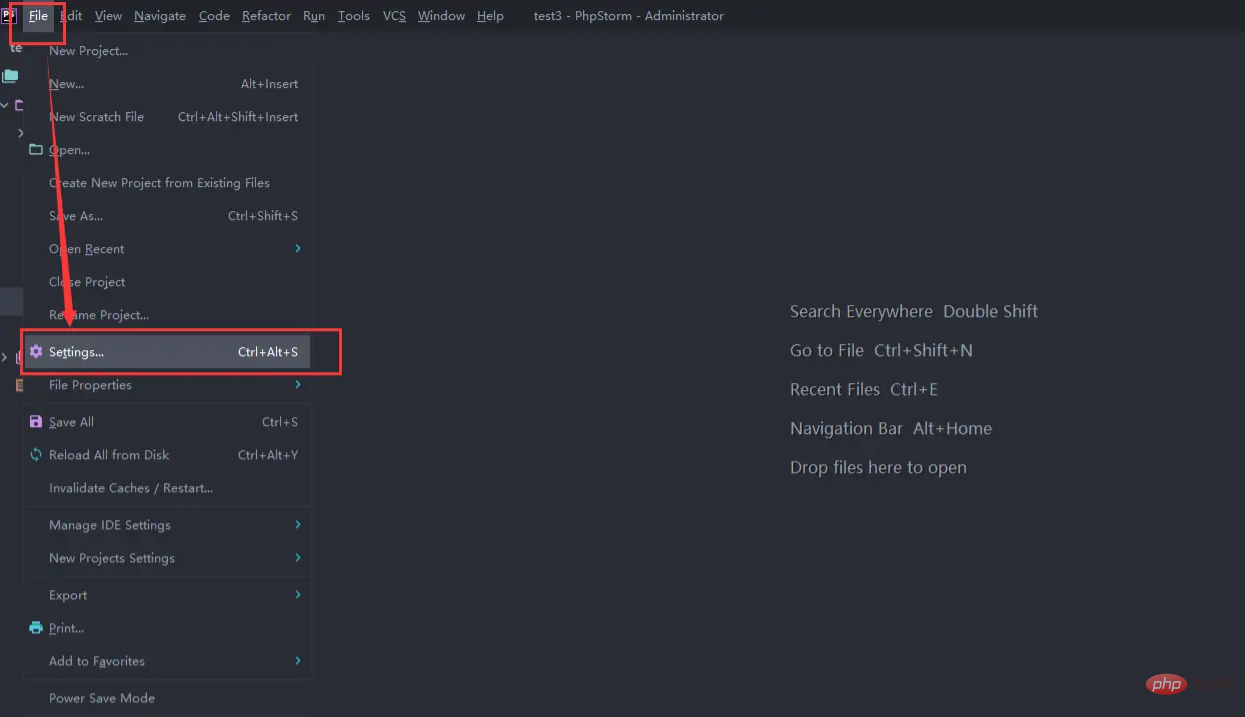
두 번째 단계는 언어 및 프레임워크를 입력하는 것입니다.
설정에 들어간 후 Languages&Framework 옵션을 찾아 두 번 클릭하여 확장하고 php 옵션을 선택한 다음 CLI Interpreter 선택 후 계속해서 점 3개 버튼을 클릭합니다.
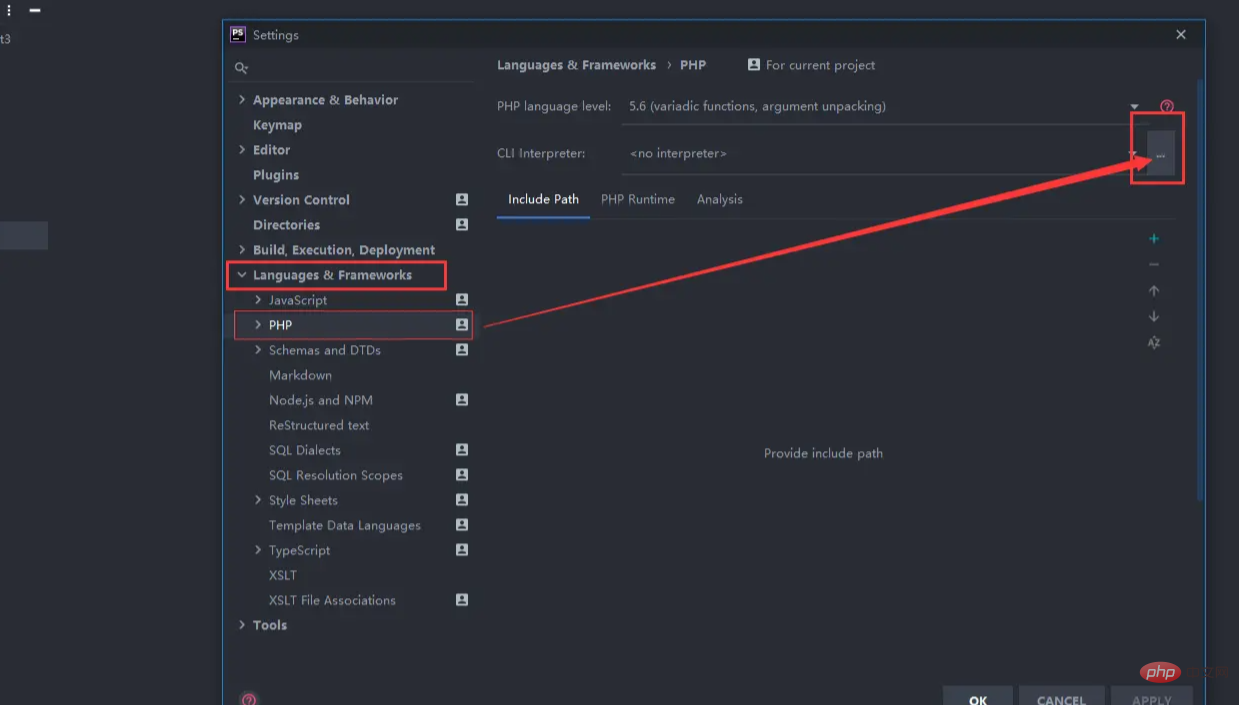
세 번째 단계는 추가하는 것입니다. PHP 인터프리터
왼쪽 상단 모서리에 있는 녹색 더하기 버튼을 계속 클릭하여 PHP 인터프리터를 추가하고 인터프리터에 대한 로컬 경로... 항목을 선택합니다.
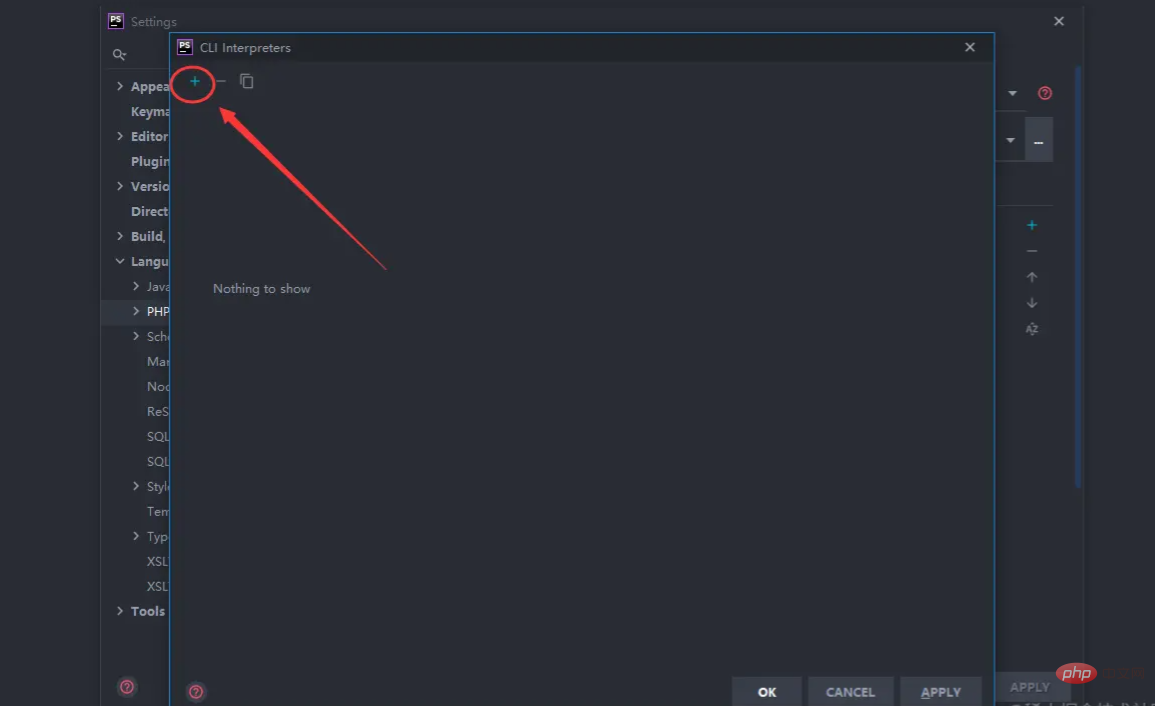
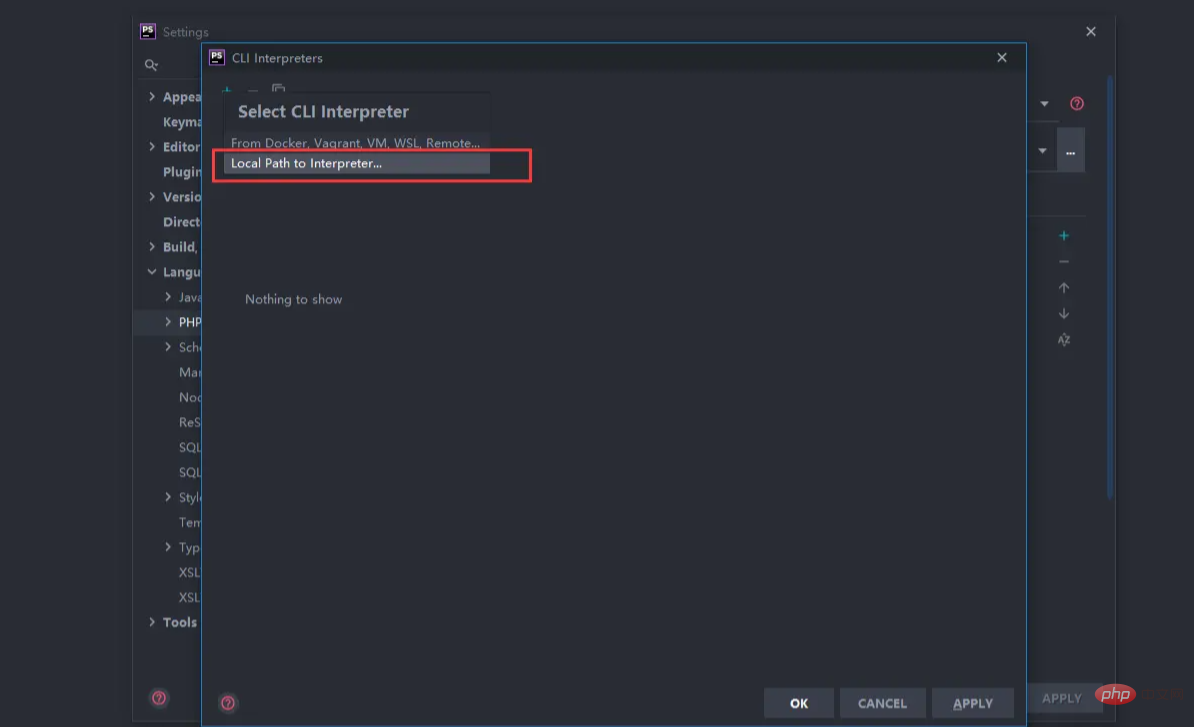
4단계 PHP 인터프리터 구성 옵션
통역할 로컬 경로... 항목을 선택한 후 구성 PHP 인터프리터가 다시 나타납니다. 경로 대화 상자에서
여기에서 일반 옵션을 찾은 다음 PHP 실행 파일 뒤에 있는 "폴더 버튼"을 클릭하고 설치한 php가 있는 경로를 입력하고 php.exe 파일을 선택하세요
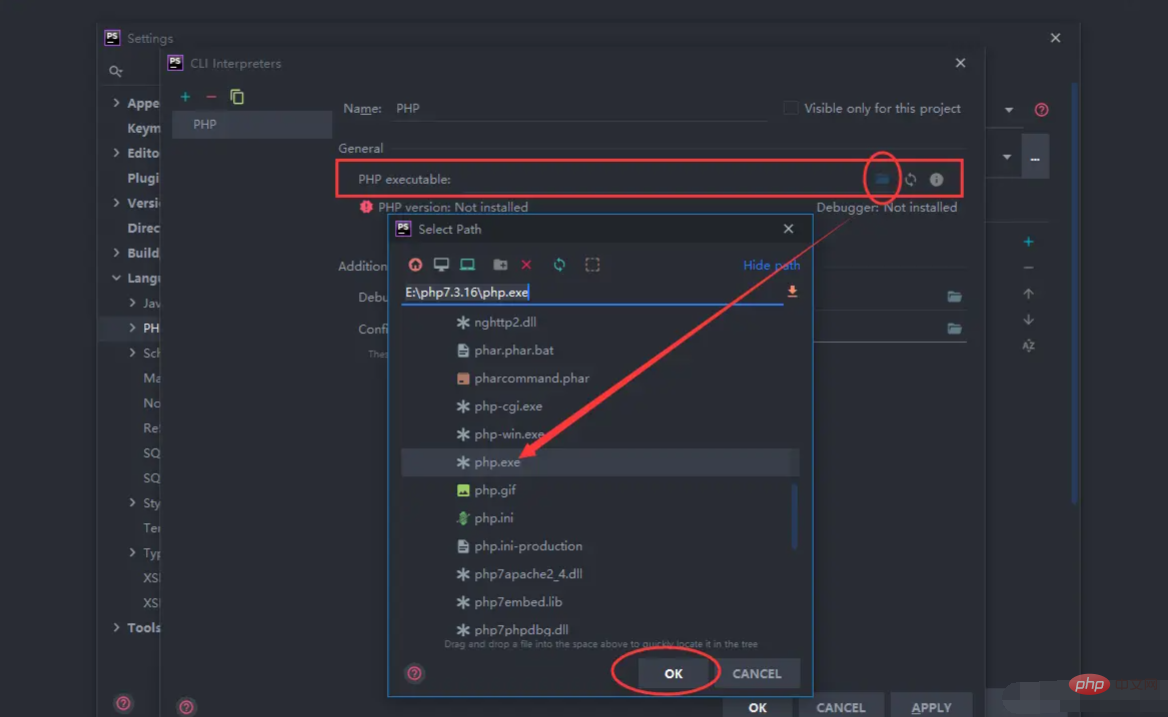
드디어 구성이 완료되었습니다
php .exe 파일을 설정한 후 확인을 눌러 테스트를 종료하세요
새로 만들기! PhpStorm에서 test.php 파일에 표시된 대로
echo phpinfo();
코드를 입력하세요
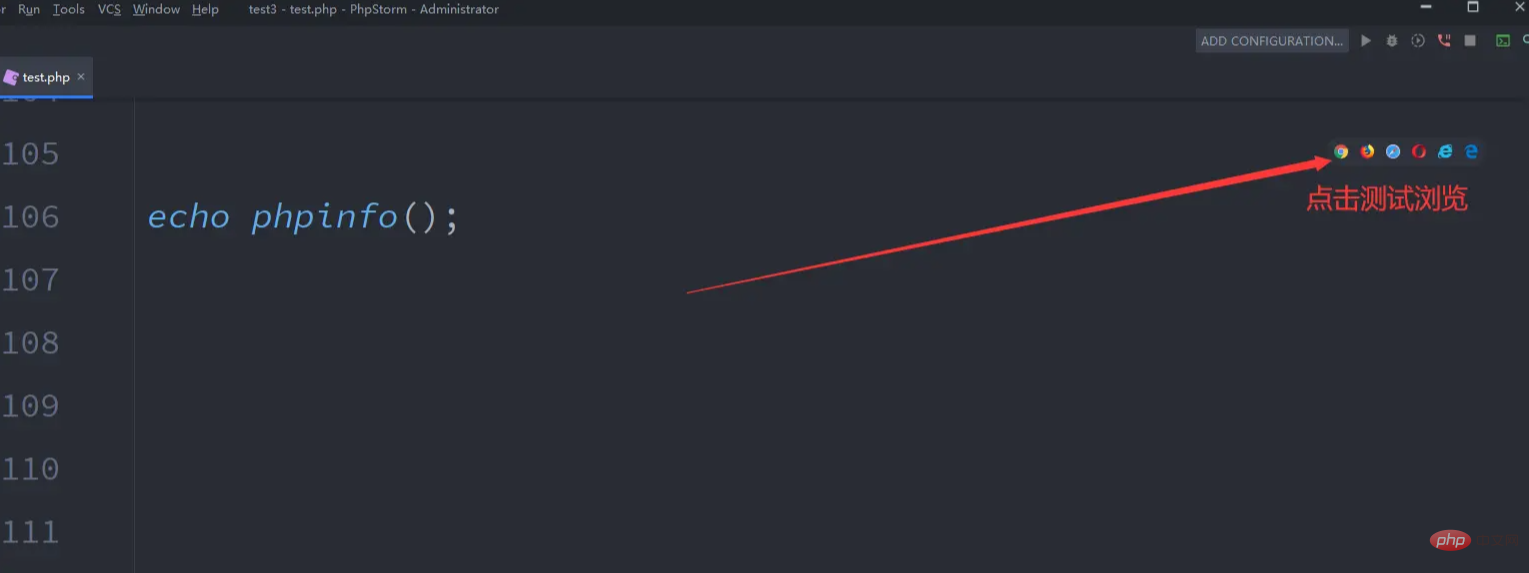
마지막으로 PhpStorm이 PHP 환경을 성공적으로 구성했음을 나타내는 다음 인터페이스가 나타납니다!
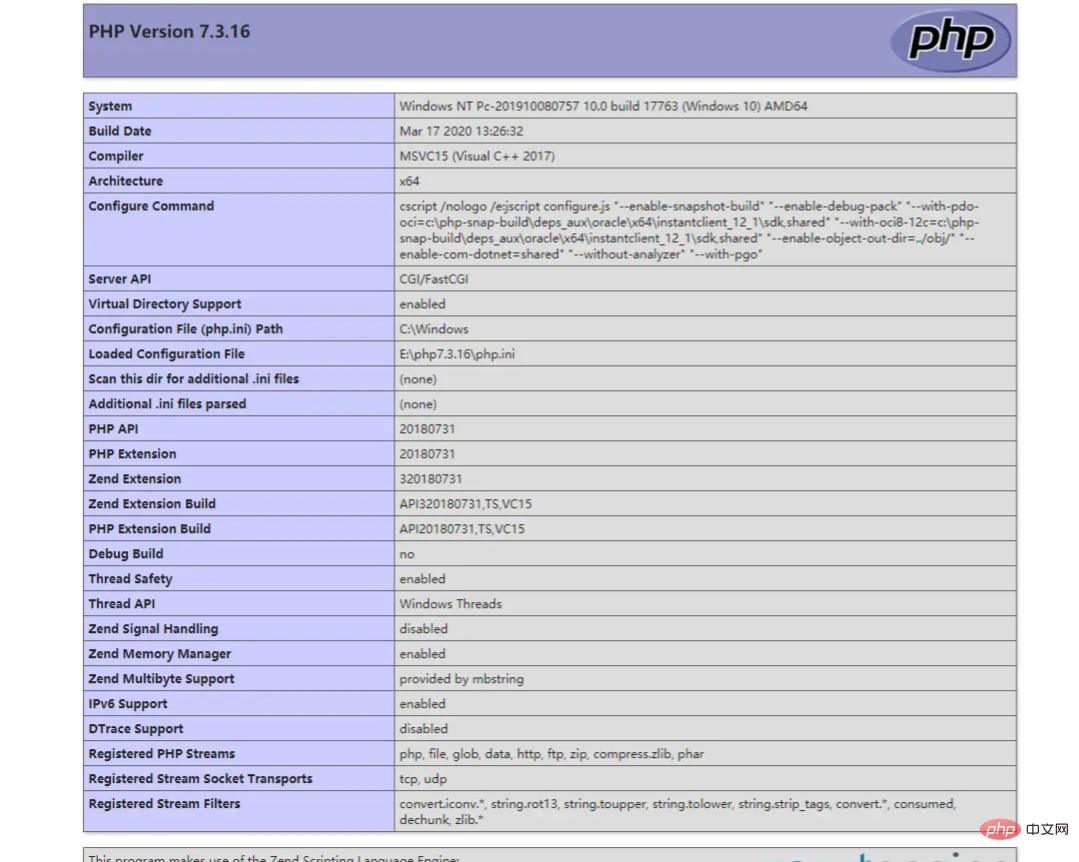
위 내용은 PhpStorm은 php7.3 환경을 구성합니다(그래픽 단계)의 상세 내용입니다. 자세한 내용은 PHP 중국어 웹사이트의 기타 관련 기사를 참조하세요!